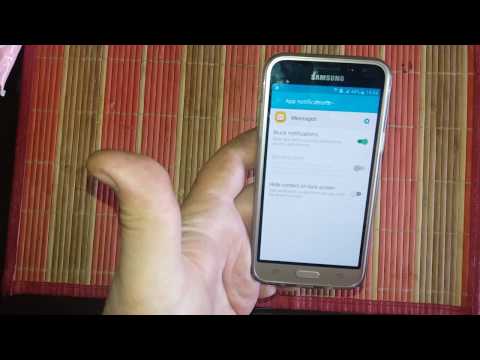
विषय
- अपने गैलेक्सी ए 3 का निवारण कैसे करें जो अब पाठ संदेश नहीं भेज सकता है
- अपने गैलेक्सी ए 3 का कैसे निवारण कर सकते हैं जो पाठ संदेश नहीं भेज सकते हैं
पाठ संदेश भेजने और प्राप्त करने में सक्षम होने के लिए एक मोबाइल फोन कर सकने वाले सबसे बुनियादी कार्यों में से दो हैं। पिछले एक दशक के फोन बिना किसी मुद्दे के ये काम कर सकते हैं लेकिन ऐसा क्यों है कि आजकल के स्मार्टफोन में टेक्स्ट मैसेज भेजने और प्राप्त करने में मुश्किल समय लगता है?
अपने गैलेक्सी ए 3 का निवारण कैसे करें जो अब पाठ संदेश नहीं भेज सकता है
इस खंड में, आप पाठ संदेश भेजने पर होने वाली समस्या से निपटेंगे। अधिक बार आपको "संदेश नहीं भेजा गया" त्रुटि मिलेगी, अगर भेजने से गुजरना नहीं है, लेकिन कई बार ऐसा भी होता है जब आपका फोन आपको समस्या के बारे में सूचित नहीं करता है। आपको केवल तभी पता चलेगा कि आपके संदेश तब तक नहीं चलेंगे जब आपके मित्र आपको बताएंगे कि आपने उनके संदेशों का जवाब नहीं दिया, भले ही आपने किया हो। आगे बढ़ने से पहले, यहाँ समस्याओं में से एक है जो इस समस्या का सबसे अच्छा वर्णन करती है ...
मुसीबत: मेरे पास एक गैलेक्सी ए 3 फोन है और हाल ही में मेरे पाठ संदेश भेजने में मुश्किल समय आ रहा है लेकिन मैं अभी भी अपने भाई द्वारा भेजे गए सभी ग्रंथों को प्राप्त कर सकता हूं। मुझे वास्तव में यकीन नहीं है कि ऐसा क्यों हो रहा है क्योंकि यह कहीं से भी शुरू नहीं हुआ है। क्या आप मदद कर सकते हैं?
समस्या निवारण: अब यह पता लगाने की कोशिश करें कि आपका फ़ोन अब टेक्स्ट मैसेज क्यों नहीं भेज सकता है। यहाँ आपको क्या करना है:
चरण 1: अपने फोन में किसी भी संपर्क पर एक फोन कॉल करने का प्रयास करें
जाहिर है, यह समस्या को ठीक नहीं करता है, लेकिन यह आपको एक विचार देगा कि समस्या नेटवर्क या आपके फोन के साथ है। इसलिए, यह जरूरी है कि आप किसी भी समस्या निवारण प्रक्रिया को करने से पहले यह कदम उठाएं।
यदि आपका फ़ोन फ़ोन कॉल नहीं कर सकता है, तो सिग्नल इंडिकेटर की जाँच करने का प्रयास करें और यदि यह वहाँ के सभ्य सिग्नल को दिखाता है, तो यह एक नेटवर्क समस्या है और जितनी जल्दी हो सके, आपको पहले से ही अपने सेवा प्रदाता को कॉल करना चाहिए और इस समस्या की जाँच करनी चाहिए। अधिक बार, नेटवर्क की समस्याओं को कुछ घंटों के बाद ठीक किया जा सकता है और आप सभी को अगली सूचना तक इंतजार करना पड़ सकता है।
हालांकि, यदि आपका फोन अभी भी फोन कॉल कर सकता है, तो समस्या आपके फोन में सेटिंग्स के साथ कुछ करने की हो सकती है।
चरण 2: अपने फ़ोन के संदेश केंद्र नंबर की जाँच करें
संदेश केंद्र नंबर एक फ़ोन नंबर की तरह दिखाई दे सकता है, जिसे आपके फ़ोन में सेट करने की आवश्यकता होती है ताकि वह सफलतापूर्वक एसएमएस या पाठ संदेश भेज सके। ऐसे समय होते हैं जब इसे हटा दिया जाता है या सही संख्या को दर्शाने के लिए संपादित करना पड़ता है।
अमेरिका में वायरलेस कंपनियों में से एक के लिए एक तकनीकी सहायता प्रतिनिधि के रूप में मेरे कार्यकाल के दौरान, मेरी पूर्व कंपनी को केंद्र संख्या और ऐसा करने के कुछ मिनट बाद बदलना पड़ा, हजारों कॉल आते हैं और उन कॉलों के बहुमत के साथ कुछ करना होता है पाठ संदेश भेजना। हमें जो करना था, उसने ग्राहकों को नया केंद्र नंबर दिया और उन्हें अपने फोन में स्थापित करने के माध्यम से चल दिया और इस समस्या को ठीक किया।
इस मामले में, हमें इस संभावना पर विचार करना होगा ताकि आपको यह जांचने की आवश्यकता हो कि क्या आपके फोन में सही संदेश केंद्र संख्या है लेकिन इन चरणों का पालन करें:
- होम स्क्रीन से, एप्लिकेशन आइकन टैप करें।
- संदेश खोजें और टैप करें।
- मेनू आइकन (स्क्रीन के ऊपरी दाएं कोने पर 3 बिंदु) टैप करें।
- सेटिंग्स स्पर्श करें।
- अब टेक्स्ट मैसेज पर टैप करें।
- संदेश केंद्र स्पर्श करें।
यदि आप फ़ील्ड में कोई संख्या देख सकते हैं, तो यह जांचने का प्रयास करें कि क्या संख्या सही है। आप अपने सेवा प्रदाता के सही संदेश केंद्र नंबर के लिए ऑनलाइन खोज कर सकते हैं या आप हॉटलाइन पर कॉल कर सकते हैं और इसके लिए प्रतिनिधि से पूछ सकते हैं।
यदि उस क्षेत्र में कोई संख्या नहीं है, तो मेरा सुझाव है कि आप अपने सेवा प्रदाता को कॉल करें क्योंकि उन्हें आपके फोन को फिर से प्रावधान करना पड़ सकता है।
चरण 3: अपने फोन को रीसेट करने का समय आ गया है
आपके फ़ोन को सही केंद्र संख्या दर्शाती है और आप वास्तव में फ़ोन कॉल कर सकते हैं, तो एक रीसेट का सहारा लेने का समय है क्योंकि आपके फ़ोन में कुछ सेटिंग्स या सेवाओं के साथ कुछ समस्याएँ हो सकती हैं जो इसे पाठ संदेश भेजने से रोकती हैं। इसलिए, अपनी फ़ाइलों और डेटा का बैकअप लें क्योंकि वे प्रक्रिया के दौरान हटा दिए जाएंगे और फिर अपना डिवाइस रीसेट कर देंगे ...
- होम स्क्रीन से, एप्लिकेशन आइकन टैप करें।
- सेटिंग्स टैप करें।
- बैकअप टैप करें और रीसेट करें।
- यदि वांछित है, तो स्लाइडर को चालू या बंद करने के लिए मेरे डेटा का बैकअप लें टैप करें।
- यदि वांछित है, तो स्लाइडर को चालू या बंद करने के लिए पुनर्स्थापित करने के लिए टैप करें।
- फ़ैक्टरी डेटा रीसेट टैप करें।
- रीसेट डिवाइस टैप करें।
- यदि आपके पास स्क्रीन लॉक चालू है, तो अपना पिन या पासवर्ड दर्ज करें।
- जारी रखें टैप करें।
- सभी हटाएँ टैप करें।
रीसेट के बाद, अपने स्वयं के नंबर पर एक पाठ संदेश भेजने की कोशिश करें कि क्या यह गुजरता है और यदि आप वास्तव में इसे प्राप्त कर सकते हैं। यदि समस्या अभी भी होती है, तो फोन को स्टोर पर लाएं और अपने प्रदाता के तकनीशियन को समस्या का निर्धारण करने दें।
अपने गैलेक्सी ए 3 का कैसे निवारण कर सकते हैं जो पाठ संदेश नहीं भेज सकते हैं
जबकि अगला अंक मूल रूप से टेक्सटिंग से संबंधित है, यह पहले वाले के विपरीत है। इस बार, फ़ोन पाठ संदेश भेज सकता है लेकिन उसे प्राप्त नहीं कर सकता है। समस्या निवारण चरणों में कूदने से पहले नीचे दिए गए हमारे किसी पाठक की समस्या को पढ़ने का प्रयास करें ...
मुसीबत: हैलो दोस्तों। मैं उम्मीद कर रहा हूं कि आप इस समस्या को कुछ प्रकाश डाल सकते हैं जो मैं वर्तमान में अपने गैलेक्सी ए 3 के साथ अनुभव कर रहा हूं। मैं टेक्स्ट मैसेज बस ठीक-ठाक भेजता हूं, लेकिन इसमें कुछ भी नहीं हो रहा है। मुझे पता है क्योंकि मैंने अपने नंबर का टेक्स्ट मैसेज भेजने के लिए अपनी गर्लफ्रेंड के फोन का इस्तेमाल करने की कोशिश की और मुझे यह कभी नहीं मिला। ओह, और मैंने यह सुनिश्चित करने के लिए 3 बार किया। इसलिए, मूल रूप से, मैं एक पाठ संदेश भेज सकता हूं, लेकिन एक प्राप्त नहीं कर सकता। क्या आप जानते हैं कि इसे कैसे ठीक किया जाए? बहुत बहुत धन्यवाद।
समस्या निवारण: मुद्दों को भेजने के विपरीत, समस्याओं को प्राप्त करने के लिए शायद ही कभी नेटवर्क की समस्याओं को जिम्मेदार ठहराया जा सकता है क्योंकि अगर यह वास्तव में समस्या है, तो आपको एक संदेश भेजने में भी सक्षम नहीं होना चाहिए। कहा जा रहा है, यहाँ मैं आपको इसके बारे में क्या सुझाव देता हूं:
चरण 1: जांचें कि क्या आपके फोन में अभी भी संदेशों के लिए पर्याप्त संग्रहण स्थान है
मुझे यकीन नहीं है कि आपका फोन कितना पुराना है, लेकिन अगर आप अक्सर तस्वीरें और वीडियो ले रहे हैं, तो एक मौका है कि इस समस्या का कारण अपर्याप्त भंडारण स्थान है। जब संदेश प्राप्त होते हैं, तो वे वास्तव में आपके फोन पर डाउनलोड किए जा रहे हैं और वे भी, स्थान ले लेते हैं। इसलिए, यदि आपके फोन में केवल कुछ ही Kb बचे हैं, तो यह एक टेक्स्ट संदेश के लिए भी पर्याप्त नहीं हो सकता है। इसलिए, संग्रहण उपलब्धता की जांच करने के लिए नीचे दिए गए चरणों का पालन करने का प्रयास करें:
- किसी भी होम स्क्रीन से, एप्लिकेशन आइकन टैप करें।
- सेटिंग्स टैप करें।
- संग्रहण टैप करें।
- उपलब्ध स्थान मान देखें।
यदि हमें संदेह है कि सही है, तो इस समस्या को ठीक करने का एकमात्र तरीका कुछ स्थान खाली करना है। आपको अपनी कुछ फ़ाइलों को अपने कंप्यूटर या एसडी कार्ड में स्थानांतरित करने की आवश्यकता हो सकती है, अप्रयुक्त एप्लिकेशन को अनइंस्टॉल कर सकते हैं, कुछ संदेश हटा सकते हैं, और कुछ भी जो कुछ स्थान खाली कर देगा। नियमित रूप से अपने फोन में कुछ जगह खाली करने में निम्नलिखित पर विचार करें:
- अनावश्यक पाठ संदेश (SMS) और चित्र संदेश (MMS) हटाएं
- फ़ोन मेमोरी से निकालने के लिए चित्रों और मीडिया को कंप्यूटर पर स्थानांतरित करें
- ब्राउज़र कैश, कुकी या इतिहास साफ़ करें
- फेसबुक ऐप कैशे क्लियर करें
- अनुप्रयोगों का प्रबंधन। नीचे अनुभाग देखें
- कॉल लॉग हटाएं
चरण 2: संदेश ऐप के कैश और डेटा को साफ़ करें
मुझे पता है कि आपका फोन अभी भी पाठ भेजने में सक्षम है, लेकिन इस संभावना को खारिज करने का प्रयास करें कि जिस कारण से यह एसएमएस प्राप्त नहीं कर सकता है वह ऐप में गड़बड़ के कारण है। इसलिए, इस चरण में, मैं आपके द्वारा मैसेजिंग के लिए उपयोग किए जा रहे ऐप को रीसेट करने के माध्यम से चलूंगा:
- किसी भी होम स्क्रीन से, एप्लिकेशन आइकन टैप करें।
- सेटिंग्स टैप करें।
- एप्लिकेशन टैप करें।
- एप्लिकेशन मैनेजर पर टैप करें।
- डिफ़ॉल्ट सूची में संदेश टैप करें या पहले से इंस्टॉल किए गए एप्लिकेशन को प्रदर्शित करने के लिए और दिखाएं> सिस्टम एप्लिकेशन टैप करें।
- संग्रहण टैप करें।
- कैश साफ़ करें।
- डेटा साफ़ करें टैप करें और फिर ठीक टैप करें।
इसके बाद, अपने नंबर पर एक पाठ संदेश भेजें और यदि यह गुजरता है, लेकिन प्राप्त नहीं होता है, तो अगले चरण पर जाएं।
चरण 3: सुरक्षित मोड में अपने फोन का उपयोग करने का प्रयास करें
हमें इस संभावना से इंकार करना होगा कि यह समस्या किसी तृतीय-पक्ष एप्लिकेशन के कारण है। तो, आपको अपने फोन को सुरक्षित मोड में रिबूट करना होगा और इस मोड में रहते हुए अपने नंबर पर एक टेक्स्ट संदेश भेजने का प्रयास करना होगा। यहां बताया गया है कि आप अपने फोन को सुरक्षित मोड में कैसे बूट करते हैं:
- डिवाइस को बंद करें।
- डिवाइस नाम के साथ स्क्रीन को पावर कुंजी को दबाए रखें।
- जब स्क्रीन पर 'सैमसंग' दिखाई देता है, तो पॉवर कुंजी जारी करें।
- पावर कुंजी जारी करने के तुरंत बाद, वॉल्यूम डाउन की दबाएं और दबाए रखें।
- डिवाइस के पुनरारंभ होने तक वॉल्यूम डाउन की को दबाए रखें।
- सुरक्षित मोड स्क्रीन के निचले बाएँ कोने में प्रदर्शित होगा।
- जब आप when सेफ मोड ’देखते हैं तो वॉल्यूम डाउन कुंजी जारी करें।
यदि आप इस मोड में पाठ संदेश प्राप्त कर सकते हैं, तो आपको उस ऐप को देखना होगा जो समस्या पैदा कर रहा है। आपको समस्या को ठीक करने के लिए इसे अनइंस्टॉल करना पड़ सकता है ...
- किसी भी होम स्क्रीन से, एप्लिकेशन आइकन टैप करें।
- सेटिंग्स टैप करें।
- एप्लिकेशन टैप करें।
- एप्लिकेशन मैनेजर पर टैप करें।
- वांछित आवेदन पर टैप करें
- अनइंस्टॉल पर टैप करें।
- पुष्टि करने के लिए फिर से स्थापना रद्द करें टैप करें।
यदि समस्या अभी भी सुरक्षित मोड में है या आपके द्वारा उपरोक्त सभी प्रक्रिया करने के बाद भी है, तो एक को अगले चरण पर ले जाएं।
चरण 4: कैश विभाजन को पोंछने का प्रयास करें ताकि सभी कैश को बदल दिया जाए
इस तरह की समस्याएं कुछ भ्रष्ट सिस्टम कैश के कारण भी हो सकती हैं। हमें यह सुनिश्चित करने के लिए नियम बनाना होगा कि हम कुछ भी याद न करें। तो, नीचे दिए गए चरणों का पालन करें ताकि आपके फ़ोन में सभी सिस्टम कैश को बदल दिया जाए:
- डिवाइस को बंद करें।
- वॉल्यूम अप कुंजी और होम कुंजी दबाएं और फिर पावर कुंजी दबाए रखें।
- जब डिवाइस लोगो स्क्रीन प्रदर्शित करता है, केवल पावर कुंजी जारी करें
- जब एंड्रॉइड लोगो प्रदर्शित होता है, तो सभी कुंजियों को जारी करें (system इंस्टॉल सिस्टम अपडेट ’एंड्रॉइड सिस्टम रिकवरी मेनू विकल्पों को दिखाने से पहले लगभग 30 - 60 सेकंड के लिए दिखाएगा)।
- कैश विभाजन को हाइलाइट करने के लिए वॉल्यूम डाउन कुंजी को कई बार दबाएं। '
- चयन करने के लिए पावर कुंजी दबाएं।
- 'हां' को हाइलाइट करने के लिए वॉल्यूम डाउन कुंजी दबाएं और चयन करने के लिए पावर कुंजी दबाएं।
- जब वाइप कैश विभाजन पूरा हो जाता है, तो system रिबूट सिस्टम अब ’हाइलाइट हो जाता है।
- डिवाइस को पुनरारंभ करने के लिए पावर कुंजी दबाएं।
चरण 5: अपनी फ़ाइलों और डेटा का बैकअप लें और फिर अपना फ़ोन रीसेट करें
यदि अन्य सभी विफल हो जाते हैं, तो आपको अपने फोन को रीसेट करने के लिए इसे अपनी डिफ़ॉल्ट सेटिंग्स पर वापस लाने की आवश्यकता है और फिर आप यह देखने के लिए अपने नंबर पर एक पाठ संदेश भेजने का प्रयास कर सकते हैं कि क्या यह काम करेगा। हालाँकि, सुनिश्चित करें कि आप अपनी सभी फ़ाइलों और डेटा का बैकअप लें क्योंकि प्रक्रिया के दौरान उन्हें हटा दिया जाएगा। अपने महत्वपूर्ण डेटा का बैकअप लेने के बाद, फ़ैक्टरी रीसेट प्रोटेक्शन (FRP) को अक्षम करें ताकि आप अपने डिवाइस से लॉक न हों और उसके बाद, अपने डिवाइस को रीसेट करने के लिए स्वतंत्र महसूस करें।
अपने गैलेक्सी ए 3 पर एफआरपी को निष्क्रिय कैसे करें
- होम स्क्रीन से, एप्लिकेशन आइकन टैप करें।
- सेटिंग्स टैप करें।
- खाते टैप करें।
- Google पर टैप करें।
- अपना Google आईडी ईमेल पता टैप करें। यदि आपके पास कई खाते सेटअप हैं, तो आपको प्रत्येक खाते के लिए इन चरणों को दोहराना होगा।
- अधिक टैप करें।
- निकालें खाता टैप करें।
- REMOVE ACCOUNT पर टैप करें।
कैसे अपने गैलेक्सी ए 3 को रीसेट करें
- डिवाइस को बंद करें।
- वॉल्यूम अप कुंजी और होम कुंजी दबाएं और फिर पावर कुंजी दबाए रखें।
- जब डिवाइस लोगो स्क्रीन प्रदर्शित करता है, केवल पावर कुंजी जारी करें
- जब एंड्रॉइड लोगो प्रदर्शित होता है, तो सभी कुंजियों को जारी करें (system इंस्टॉल सिस्टम अपडेट ’एंड्रॉइड सिस्टम रिकवरी मेनू विकल्पों को दिखाने से पहले लगभग 30 - 60 सेकंड के लिए दिखाएगा)।
- डेटा / फ़ैक्टरी रीसेट को वाइप करने के लिए वॉल्यूम डाउन कुंजी को कई बार दबाएं। '
- चुनने के लिए पावर बटन दबाएं।
- वॉल्यूम डाउन की को तब तक दबाएं जब तक - हां - सभी उपयोगकर्ता डेटा को हटा दें ’हाइलाइट किया गया हो।
- मास्टर रीसेट को चुनने और शुरू करने के लिए पावर बटन दबाएं।
- जब मास्टर रिसेट पूरा हो जाता है, तो oot रिबूट सिस्टम ’को हाइलाइट कर दिया जाता है।
- डिवाइस को पुनरारंभ करने के लिए पावर कुंजी दबाएं।
अब अपने स्वयं के नंबर पर एक पाठ संदेश भेजें यह देखने के लिए कि क्या यह इस समय काम करता है। यदि फिर भी नहीं, तो आपको अपने सेवा प्रदाता की सहायता की आवश्यकता है।
हमसे जुडे
हम आपकी समस्याओं, प्रश्नों और सुझावों के लिए हमेशा खुले हैं, इसलिए इस फ़ॉर्म को भरकर हमसे संपर्क करने में संकोच न करें। यह एक मुफ्त सेवा है जो हम प्रदान करते हैं और हमने आपको इसके लिए एक पैसा नहीं लिया है। लेकिन कृपया ध्यान दें कि हम हर दिन सैकड़ों ईमेल प्राप्त करते हैं और उनमें से हर एक का जवाब देना हमारे लिए असंभव है। लेकिन निश्चिंत रहें हम प्राप्त होने वाले हर संदेश को पढ़ते हैं। जिनके लिए हमने मदद की है, कृपया हमारे पोस्ट को अपने दोस्तों को साझा करके या केवल हमारे फेसबुक और Google+ पेज को लाइक करके या हमें ट्विटर पर फॉलो करके इस शब्द का प्रसार करें।



